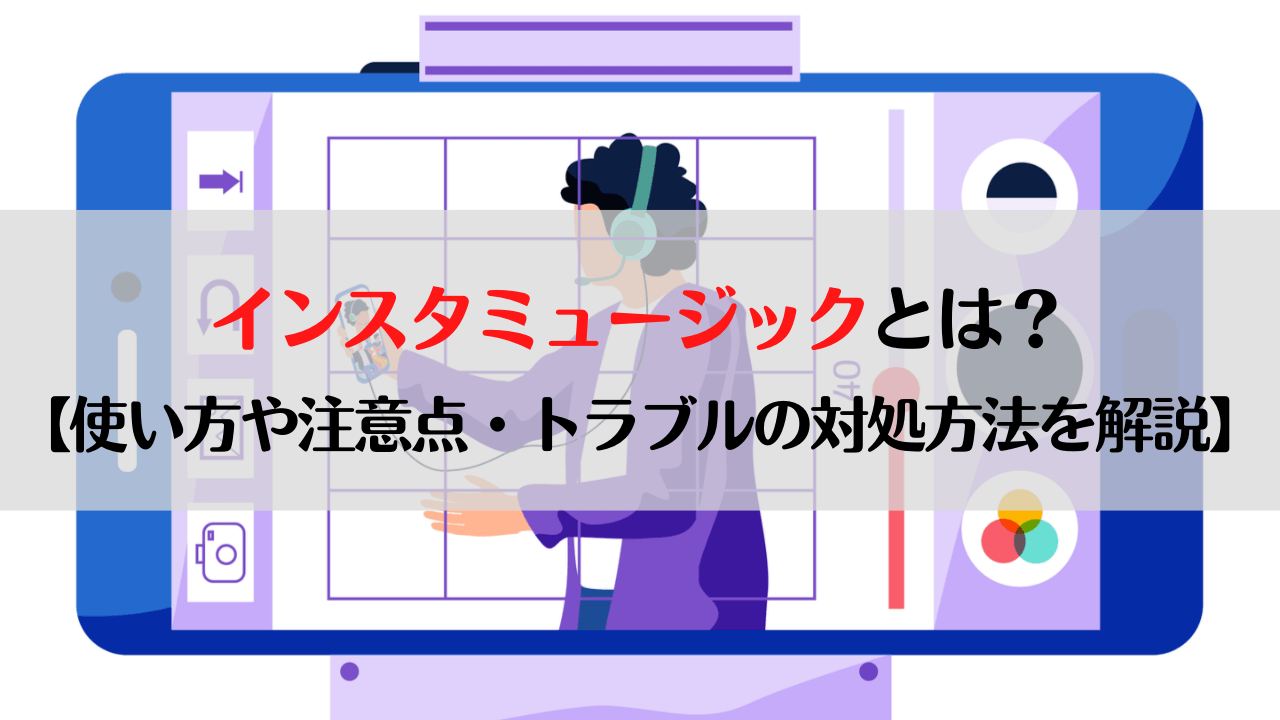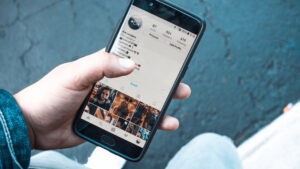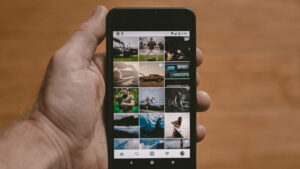「インスタミュージックって何だろう?使い方や何ができるのかを知りたい!」
今回は、こんな疑問に答えていきます。
本記事の内容
- インスタミュージックとは?
- インスタミュージックの使い方
- インスタミュージックに関する注意点
- インスタミュージックが消えた場合の対処法
インスタミュージックに興味を持っている人は、ぜひ参考にしてみてください。
インスタミュージックとは?


インスタミュージックとは、ストーリーに音楽やBGMを付けて投稿できる機能のことです。
普通はアーティストが作成した音楽は、著作権侵害になるので使用できません。しかし、インスタミュージックであれば、著作権侵害を気にせず好きな曲を使えます。
現在の収録曲数は1,000曲以上と少ないですが、毎日少しずつ曲が追加されているので、これからに期待しましょう。
インスタミュージックに収録されている曲のジャンル
- J-POP
- K-POP
- 邦ロック
インスタミュージックに収録されている曲のジャンルのほとんどは、主に上記の3種類。
他にも、アニソンやボーカロイドなど、配信ジャンルは様々あります。
最近流行っている人気曲であれば、基本的にインスタミュージックにあると思ってOKです。曲で言えば、呪術廻戦のOP曲『廻廻奇譚』やBTSの『Dynamite』などが収録されています。
ただ、「嵐」や「関ジャニ∞」などのジャニーズ曲は収録されていないので、そこだけ注意しましょう。
インスタミュージックの使い方


- ストーリーを作成する
- ミュージックスタンプ「♫」をタップする
- 好きな音楽を選択する
- 曲の秒数や範囲を決めて「完了」をタップする
インスタミュージックは、上記のやり方で利用できます。
では、順に画像付きで紹介していきます。
【使い方①】ストーリーを作成する
まずは、いつも通りストーリーを作成しましょう。
ストーリーを作成しないとインスタミュージックを利用できないので、注意しましょう。
【使い方②】ミュージックスタンプ「♫」をタップする


次に、画面上部にあるミュージックスタンプ「♫」をタップしましょう。
【使い方③】好きな音楽を選択する


インスタミュージック内にある曲の中から、好きな音楽を選びます。
おすすめ欄を使ったり検索したりして、曲を探しましょう。
検索しても出てこない場合は、まだ収録されていないので、諦めて別の曲にしましょう。
今回は、Eveさんが歌っているアニメ「呪術廻戦」の曲『廻廻奇譚』を選びますね!
【使い方④】曲の秒数や範囲を決めて「完了」をタップする


あとは、選択した曲の秒数や範囲を決めて、画面右上にある「完了」をタップしましょう。
そのままストーリーを投稿すれば、音楽の付いたストーリーを投稿できます。
インスタミュージックで使える機能
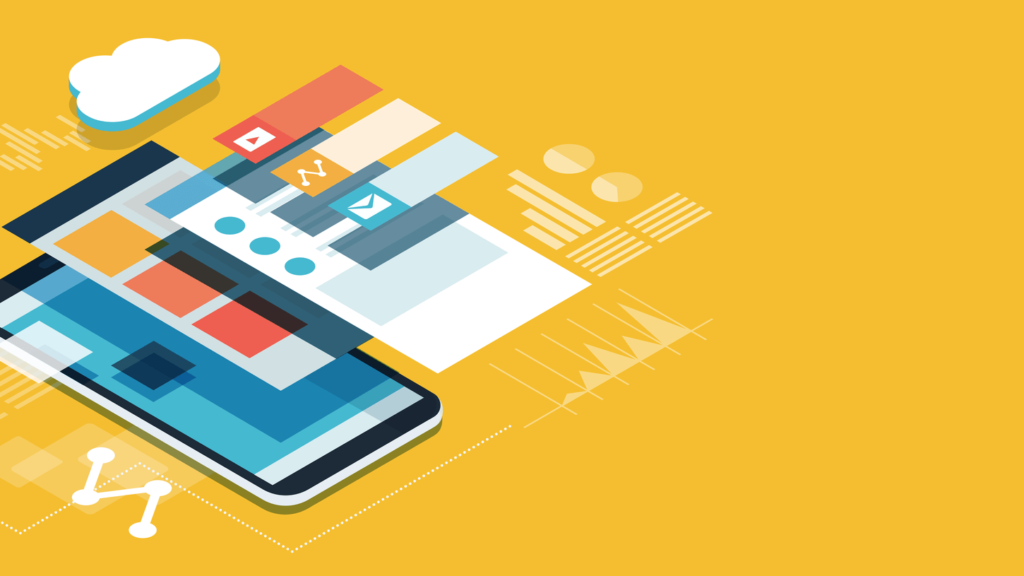
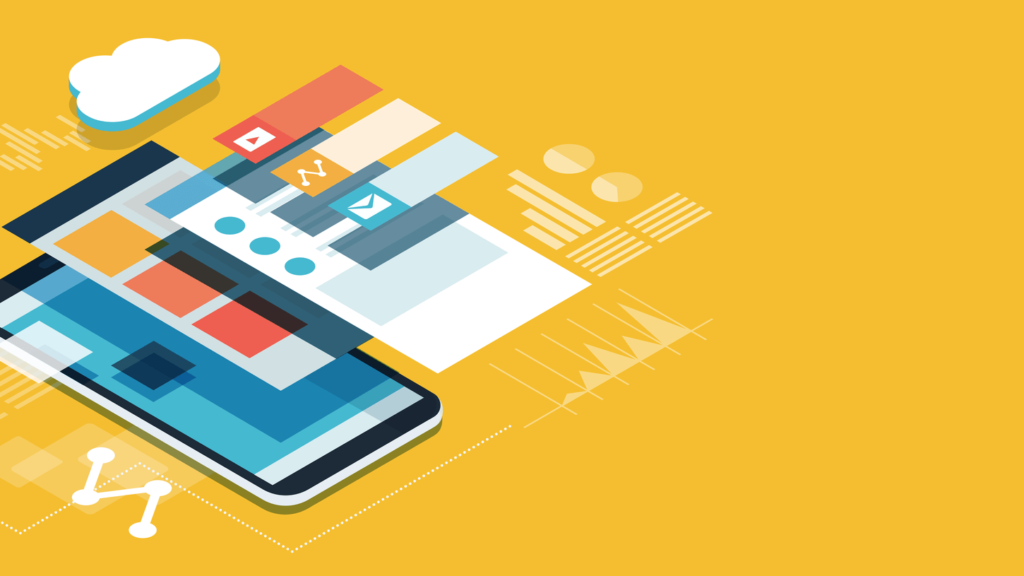
- 曲の歌詞の表示
- 歌詞の色の変更
- 曲の秒数設定
- メロディを流す範囲の設定
インスタミュージックで使える機能は、主に上記の4つです。
詳しい内容について、順に見ていきましょう。
曲の歌詞の表示
インスタミュージックには、全部で6種類の表示形式があります。
その内の4種類は、選んだ曲の歌詞を表示できます。
あとの2種類は、曲名とアーティスト名が表示されます。歌詞は表示されないので、注意しましょう。
歌詞を表示できる形式を、左から順に紹介していきますね。
フェードインタイプ
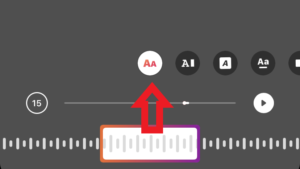
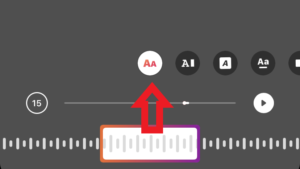
フェードインは、「1フレーズごとに歌詞が出て、しばらくすると歌詞が消える」、これを繰り返します。
どこかオシャレな印象があり、見て楽しめるタイプとなっています。
洋楽やバラード曲に合わせると、エモいストーリーになりますよ。
タイプライタータイプ
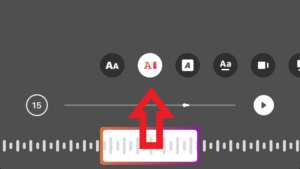
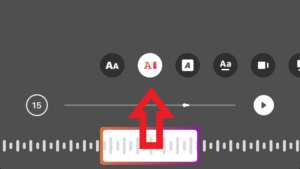
タイプライターは、歌に合わせて歌詞がパソコンのようにタイピング形式で表示されます。
歌詞に注目してほしい場合におすすめのタイプです。
回転タイプ
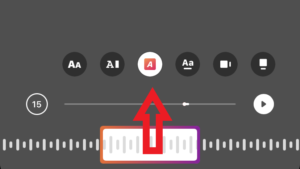
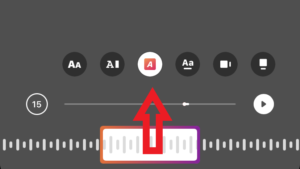
回転は、歌に合わせて歌詞が1フレーズごとに回転しながら表示されます。
アップテンポの曲と合わせると、スタイリッシュでかっこいいストーリーになりますよ。
スクロールタイプ
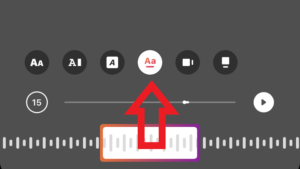
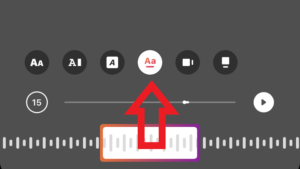
スクロールは、歌に合わせて歌詞が合計3フレーズ表示されます。
イメージ的には、カラオケのような感じです。
歌詞自体に強いストーリー性がある場合には、スクロールが便利でしょう。
歌詞の色の変更
画面上部の虹色模様のマークをタップすると、歌詞の色を変更できます。
変更できる色は約10種類で、基本色のみ。
ストーリーで使える色と比べると、少なめに感じますね。
とはいえ、歌詞を強調したり周りに合わせたりなど、様々なケースで利用できます。
曲の秒数設定
画面左下の秒数をタップすると、曲の秒数を設定できます。
設定できる秒数は、5秒から15秒まで。
1秒単位で指定できます。
指定範囲以外の秒数は設定できないので、そこだけ注意しましょう。
「表示させたい歌詞に合わせて曲の秒数を設定する」といった使い方ができます。
メロディを流す範囲の設定
メロディを流す範囲を設定できます。
設定方法は、「画面をタップしならがスライドさせる方法」と「画面下部のバーをスライドさせる方法」の2通り。タップしならがスライドさせる方が簡単でおすすめです。
初期設定は、サビの始めからになっています。
曲自体はフルで収録されているので、好きな歌詞がある部分を紹介したいときに便利です。
インスタミュージックは質問スタンプにも使える
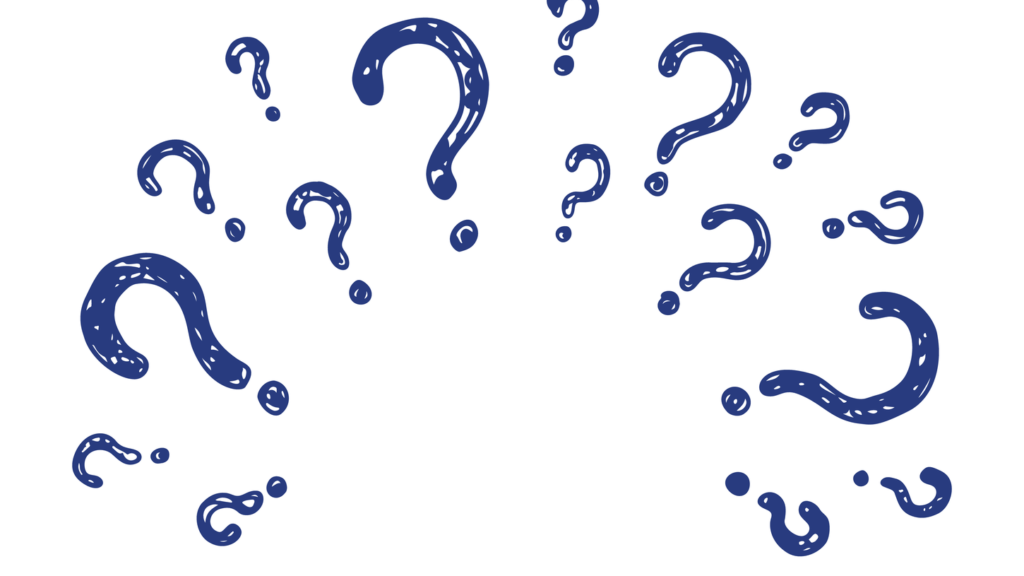
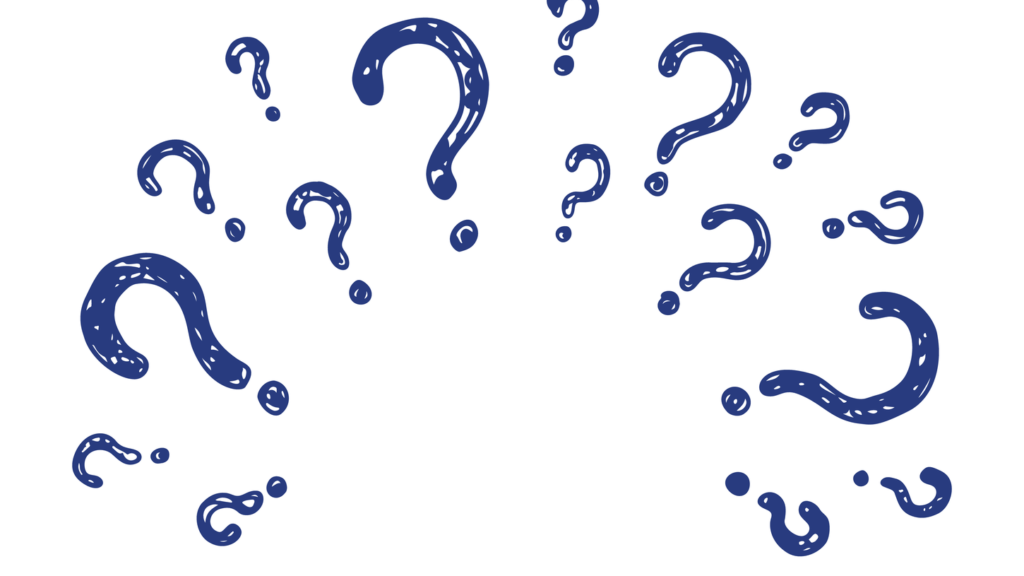
インスタミュージックは、ストーリーに音楽を付けるだけでなく、質問スタンプにも使えます。
やり方も簡単で、質問スタンプでミュージックスタンプ「♫」をタップするだけ。あとは、質問内容を変更して公開すれば、フォロワーさんに好きな音楽を質問できます。
フォロワーさんにおすすめの音楽を聞くときなど、曲に関する質問をするときに使えますよ。
ちなみに僕は、「フォロワーさんにとって大事に曲」を聞くときに、この質問スタンプを使いました。
インスタミュージックに関する注意点


ここでは、インスタミュージックに関する注意点を紹介しています。
インスタミュージックについてより詳しくなるためにも、しっかり確認しておきましょう。
歌詞を表示できない曲がある
インスタミュージックでは、4種類の歌詞を表示できる形式があります。
しかし、収録している全曲に対応していません。
曲によっては、歌詞を表示できないものも。
対応しない曲を選択した場合は、残念ですが歌詞の表示を諦めましょう。
好きな曲が配信されていない場合がある
インスタミュージックは、毎日数曲ずつ収録数を増やしています。
しかし、それでも収録曲数は約1,000曲以上と、まだまだ少ないです。
そのため、自分が選びたい好きな曲が配信されていないことがあります。
検索しても表示されない場合は、まだインスタミュージックにない証拠。
収録されるまで、大人しく待ちましょう。
インスタミュージックのトラブルに関する対処法


ストーリーに音楽を付けて公開できる、優れた機能「インスタミュージック」。
しかし、そんなインスタミュージックにも様々なトラブルが発生しています。
ここでは、インスタミュージックのよくあるトラブルの対処方法を紹介しています。
インスタミュージックのマークが消えた・使えないときの対処方法
- ストーリーを作成していない
- 「♫」ではなく質問スタンプで探している
- 楽曲提供が運悪くなくなってしまった
インスタミュージックのマークが消えた・使えないの原因は、主にに上記の3つが考えられます。
基本的には、本記事で紹介したインスタミュージックの使い方に従えば、使えるようになります。
また、元々あった曲が消えた場合は、楽曲提供がなくなったと考えてください。こうなってしまうと、もう一度楽曲提供されるまで待つしかありません。
音楽が聞こえないときの対処方法
- 端末の音量が0になっている
- マナーモードになっている
- 誤ってインスタミュージックを消してしまった
- メロディを流す範囲の設定ミス
インスタミュージックで音楽が聞こえないときの原因は、主に上記の4つが考えられます。
特に編集ミスが多く、「ストーリーの数秒しか音楽が流れない」と悩んでいる人を多く見かけます。
音楽が聞こえないときは、基本的なミスがほとんどです。
そのため、「音量を上げているか、マナーモードを解除しているか」といった基本的な対処方法を試せば、大体は解決しますよ。
僕自身も、編集ミスで2.3秒しか音楽が流れなくて焦ったことがあります。
まとめ


今回は、インスタミュージックの使い方や使い方や注意点・トラブルの対処法を解説しました。
ここで、インスタミュージックの使い方をもう一度おさらいしましょう。
- ストーリーを作成する
- ミュージックスタンプ「♫」をタップする
- 好きな音楽を選択する
- 曲の秒数や範囲を決めて「完了」をタップする
インスタミュージックを使いこなせば、よりストーリーをおしゃれにできて、インスタを楽しく使用できます。
本記事の内容を参考にして、まずはインスタミュージックを一度使ってみましょう。